Bạn đang sử dụng phần mềm Internet Download Manager và muốn cập nhật lên phiên bản mới? Mời theo dõi hướng dẫn tải IDM mới nhất sau đây.
1. Hướng dẫn tải IDM mới nhất cho máy tính
Bước 1 : Truy cập vào trang chủ hỗ để tải IDM mới nhất.
- Cách thêm link Instagram vào trang Facebook
- Hướng dẫn cách chia đôi màn hình Samsung cho điện thoại màn hình đơn
- Cách cài Google Dịch cho Chrome: Dịch nhanh mọi ngôn ngữ sang Tiếng Việt
- Cách hiển thị phần trăm pin trên iPhone siêu đơn giản
- Màn hình cuộc gọi đến iPhone là gì? Cài đặt màn hình cuộc gọi cực đơn giản
Hình ảnh hướng dẫn cách tải IDM mới nhất trên trang chủ của nhà phát triển phần mềm
Bước 2: Click vào Download Internet Download Manager Now để tải IDM mới nhất về máy.
Sau khi click trình duyệt tự bắt link và tải về phần mềm, người dùng chỉ việc chờ quá trình tải IDM mới nhất về máy hoàn tất và mở lên để cài đặt. Mời xem tiếp phần hướng dẫn cài đặt IDM sau đây.
Hình ảnh cách tải IDM mới nhất từ trang chủ về máy tính.
2. Hướng dẫn cài đặt phần mềm Internet Download Manager
Bước 1: Nhấn chuột trái hai lần vào file Internet Download Manager.exe để bắt đầu cài đặt phần mềm.
Hình ảnh quá trình cài đặt sau khi tải IDM mới nhất về máy tính
Bước 2: Click next để bỏ qua phần giới thiệu về phần mềm và vấn đề bản quyền
Hình ảnh quá trình cài đặt phần mềm sau khi tải IDM mới nhất
Bước 3: Click next để đồng ý với các điều khoản và dịch vụ của nhà phát triển đưa ra.
Hình ảnh điều khoản dịch vụ trong menu cài đặt của phần mềm Internet Download Manager
Bước 4 : Chọn vị trí cài đặt phần mềm trên máy tính và chọn tạo đường dẫn trên desktop (nếu muốn) sau đó click Next
Hình ảnh menu cài đặt của phần mềm Internet download Manager
Bước 5: Click Next để xác nhận việc cài đặt phần mềm Internet download Manager lên máy tính
Hình ảnh phần hướng dẫn cài đặt phần mềm Internet download Manager sau khi tải IDM mới nhất
Bước 6: Chờ quá trình cài đặt hoàn tất và nhấn finish
Click vào Finish để hoàn tất quá trình cài đặt phần mềm Internet download Manager trên máy tính
Bước 7: Đăng ký IDM và sử dụng.
Lưu ý: trước khi sử dụng phần mềm IDM người dùng nên đăng ký để tránh hiện thông báo yêu cầu đăng ký gây khó chịu trong quá trình sử dụng. Để đăng ký: Điền đầy đủ các thông tin và nhấn Ok.
First name: Họ
Last name: Tên
Email : Tài khoản Email
Serial Number: mã kích hoạt (để có mã này người dùng phải trả phí) click vào What is the “Serial number” để biết thêm thông tin về việc mua bản quyền.
Hình ảnh quá trình đăng ký để sử dụng sau khi đã tải IDM mới nhất về máy tính
Như vậy bạn vừa xem bài hướng dẫn tải IDM mới nhất và cách cài đặt phần mềm Internet Download Manager trên máy tính. Theo dõi trang tin tức của FPT Shop để cập nhật các tin tức, thủ thuật và đánh giá mới nhất về công nghệ nhé.
Nguồn:
Danh mục: Thủ Thuật

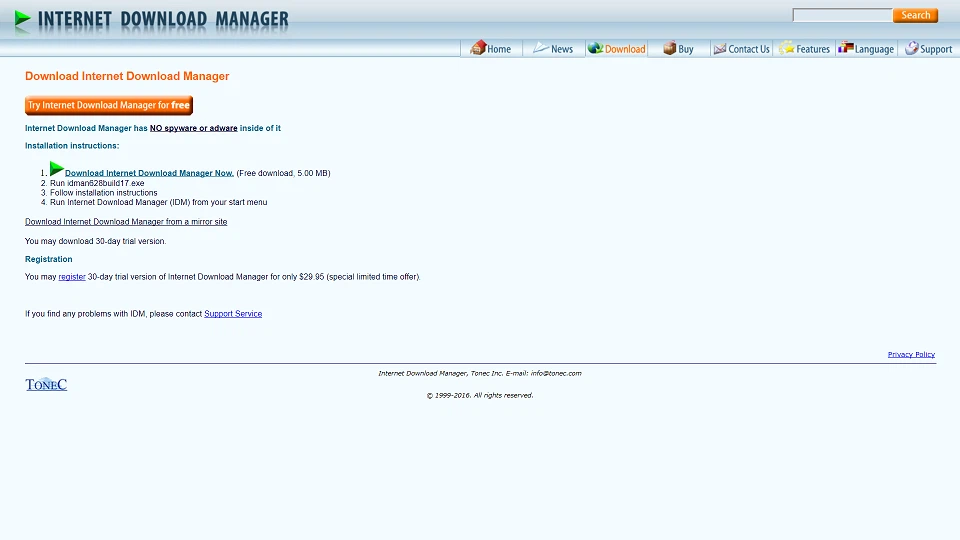
/fptshop.com.vn/uploads/images/2015/Tin-Tuc/MinhHieu/thang4-new/1/15/tai-idm-moi-nhat-cho-may-tinh-va-cach-cai-dat-1.png)
/fptshop.com.vn/uploads/images/2015/Tin-Tuc/MinhHieu/thang4-new/1/15/tai-idm-moi-nhat-cho-may-tinh-va-cach-cai-dat-10.png)
/fptshop.com.vn/uploads/images/2015/Tin-Tuc/MinhHieu/thang4-new/1/15/tai-idm-moi-nhat-cho-may-tinh-va-cach-cai-dat-2.png)
/fptshop.com.vn/uploads/images/2015/Tin-Tuc/MinhHieu/thang4-new/1/15/tai-idm-moi-nhat-cho-may-tinh-va-cach-cai-dat-3.png)
/fptshop.com.vn/uploads/images/2015/Tin-Tuc/MinhHieu/thang4-new/1/15/tai-idm-moi-nhat-cho-may-tinh-va-cach-cai-dat-4.png)
/fptshop.com.vn/uploads/images/2015/Tin-Tuc/MinhHieu/thang4-new/1/15/tai-idm-moi-nhat-cho-may-tinh-va-cach-cai-dat-5.png)
/fptshop.com.vn/uploads/images/2015/Tin-Tuc/MinhHieu/thang4-new/1/15/tai-idm-moi-nhat-cho-may-tinh-va-cach-cai-dat-6.png)
/fptshop.com.vn/uploads/images/2015/Tin-Tuc/MinhHieu/thang4-new/1/15/tai-idm-moi-nhat-cho-may-tinh-va-cach-cai-dat-8.png)
/fptshop.com.vn/uploads/images/2015/Tin-Tuc/MinhHieu/thang4-new/1/15/tai-idm-moi-nhat-cho-may-tinh-va-cach-cai-dat-9.png)